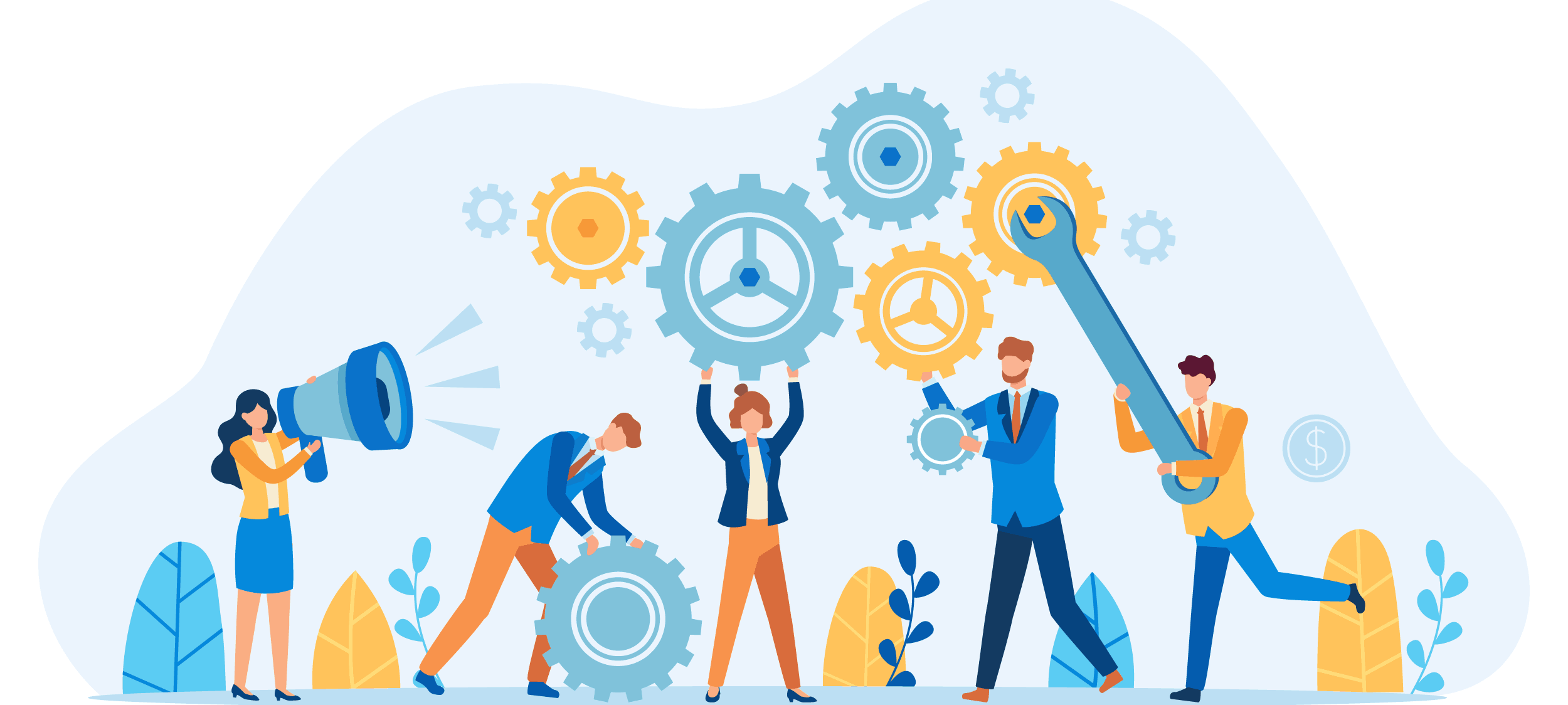Integriere unseren Service in HubSpot mit Zapier
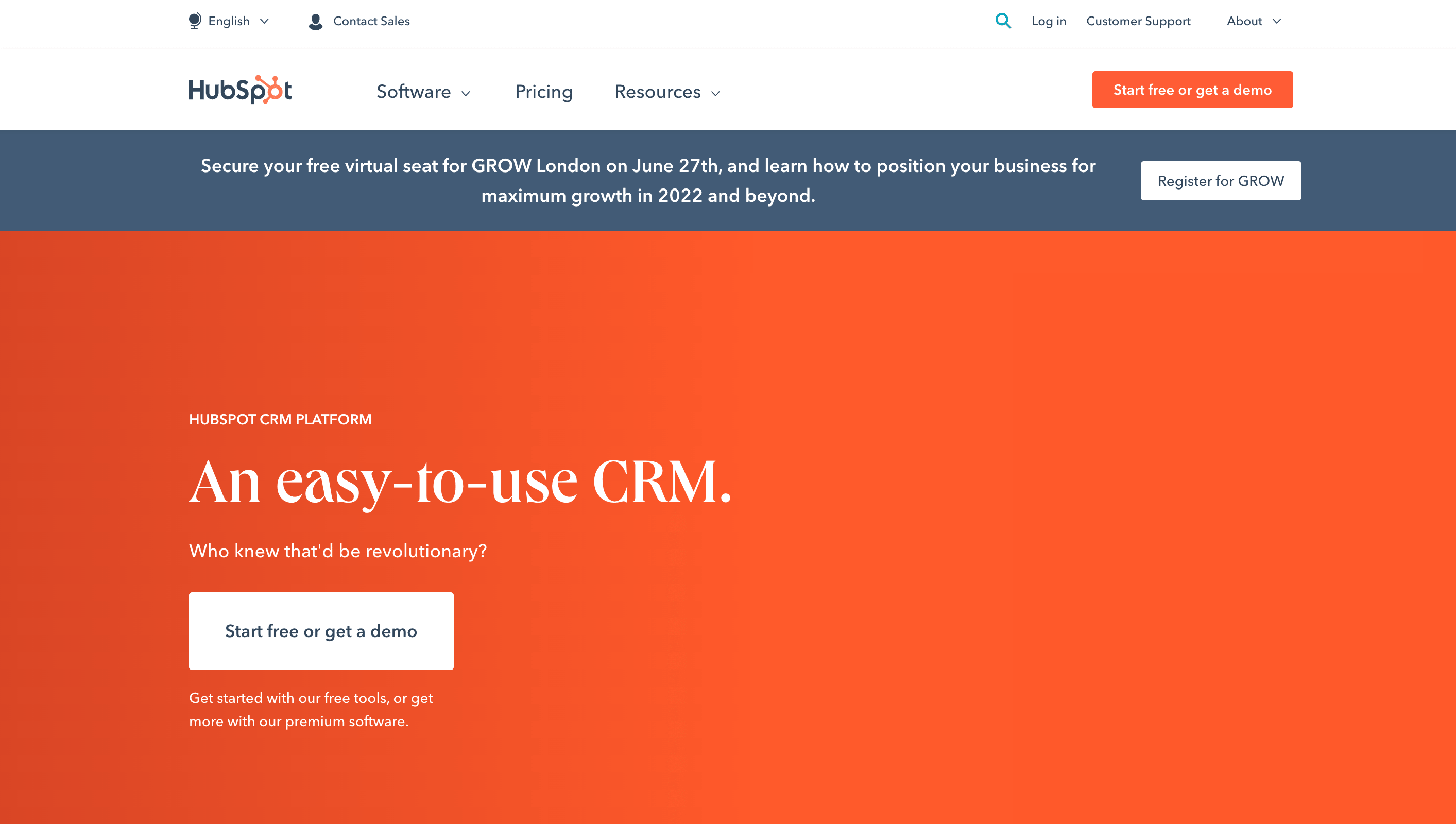
Geschlecht neuer HubSpot Kontakte bestimmen
Jedes Mal, wenn ein neuer Kontakt zu HubSpot hinzugefügt wird, fügen wir geschlechtsspezifische Informationen hinzu.
Um HubSpot mit Gender-API.com zu verbinden, kann ein Drittanbieterdienst namens Zapier verwendet werden. Zapier ermöglicht es, verschiedene Apps mithilfe von Workflows zu verbinden.
Diesen Workflow auf Zapier öffnen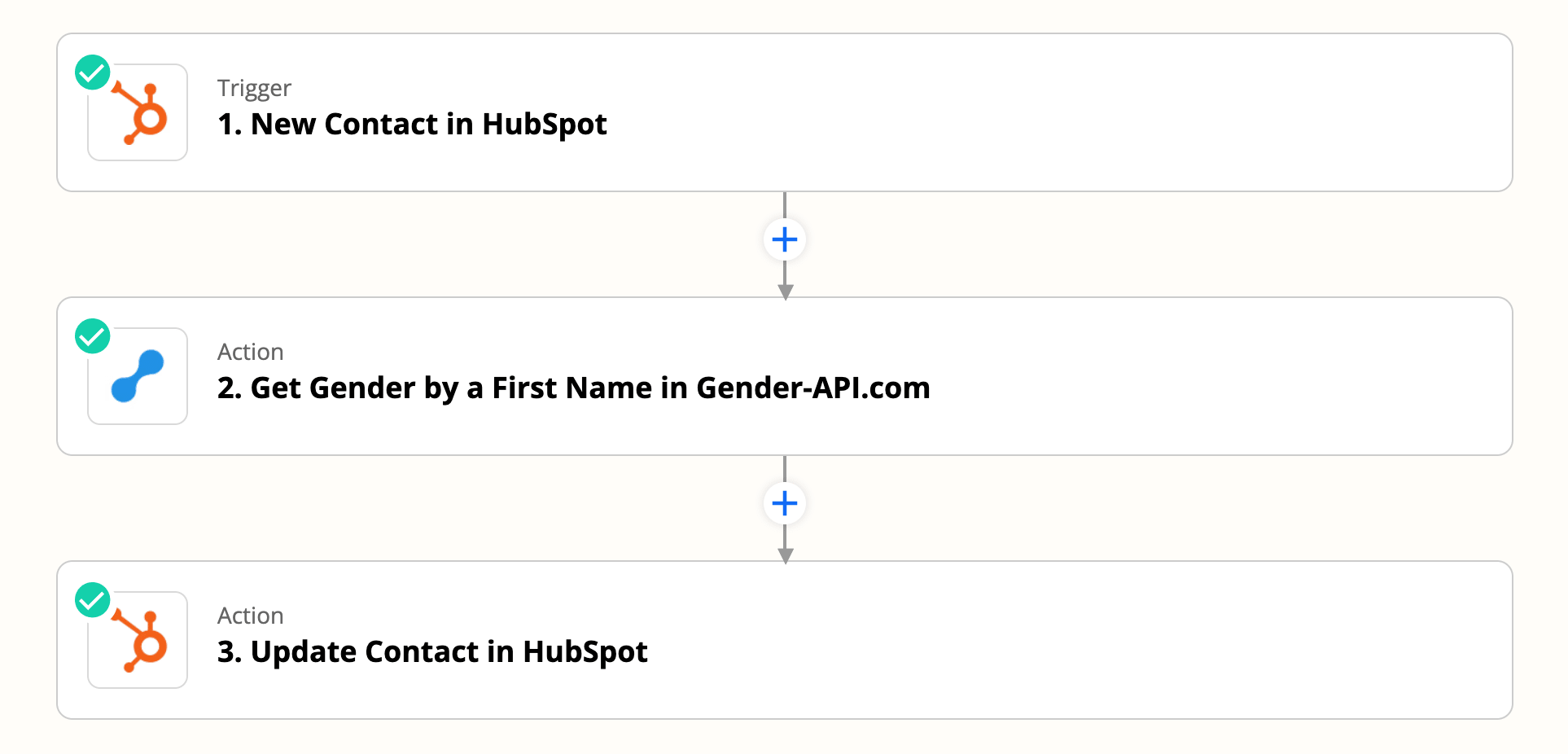
Schritt 1
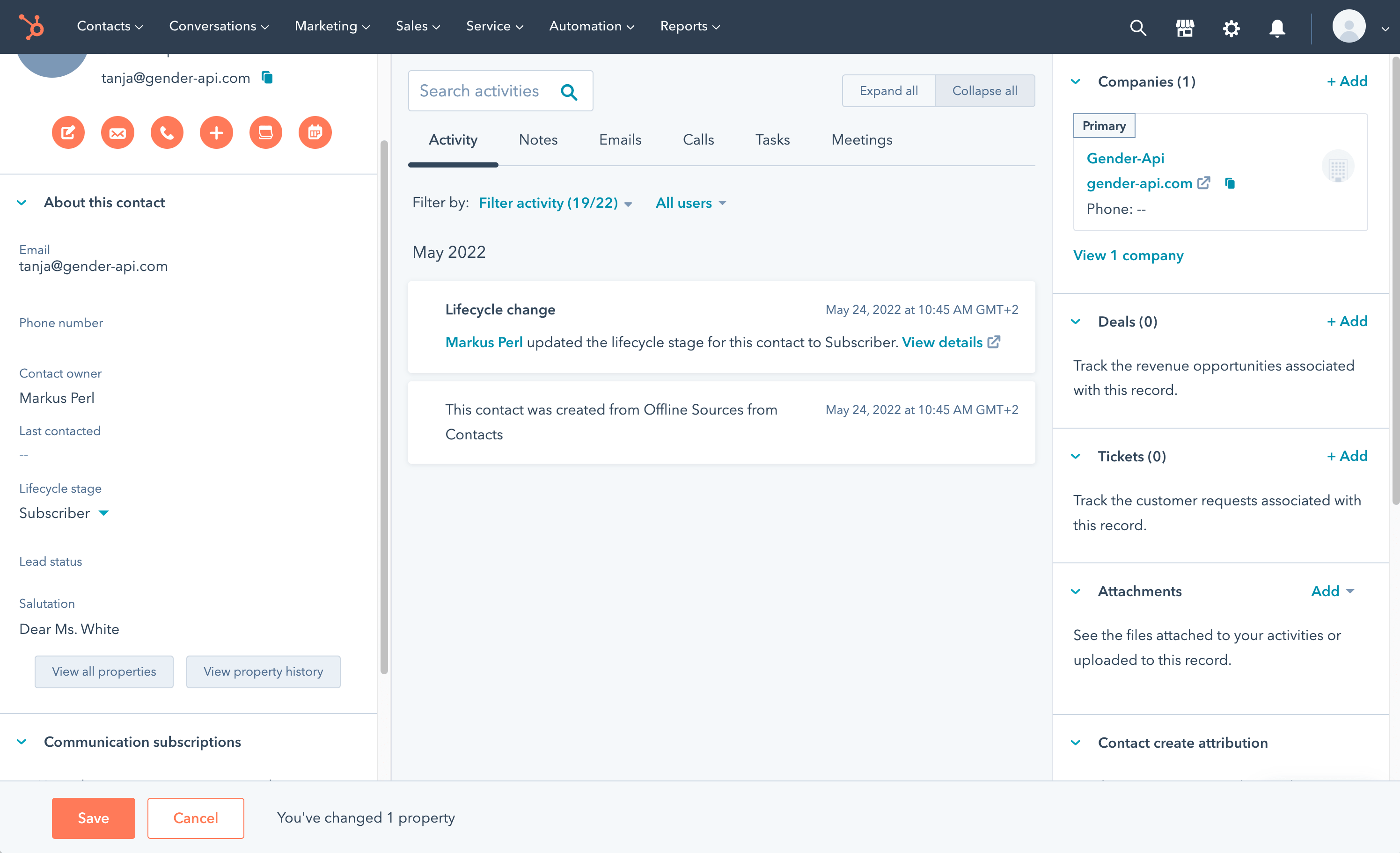
Füge das Gender Property deinen Kontakten hinzu
Füge im ersten Schritt die Gender-Eigenschaft zu all deinen HubSpot-Kontakten hinzu. Um diese Eigenschaft hinzuzufügen, öffnen einen deiner Kontakte und klicke auf die Schaltfläche "Alle Eigenschaften anzeigen" auf der linken Seite.
Schritt 2
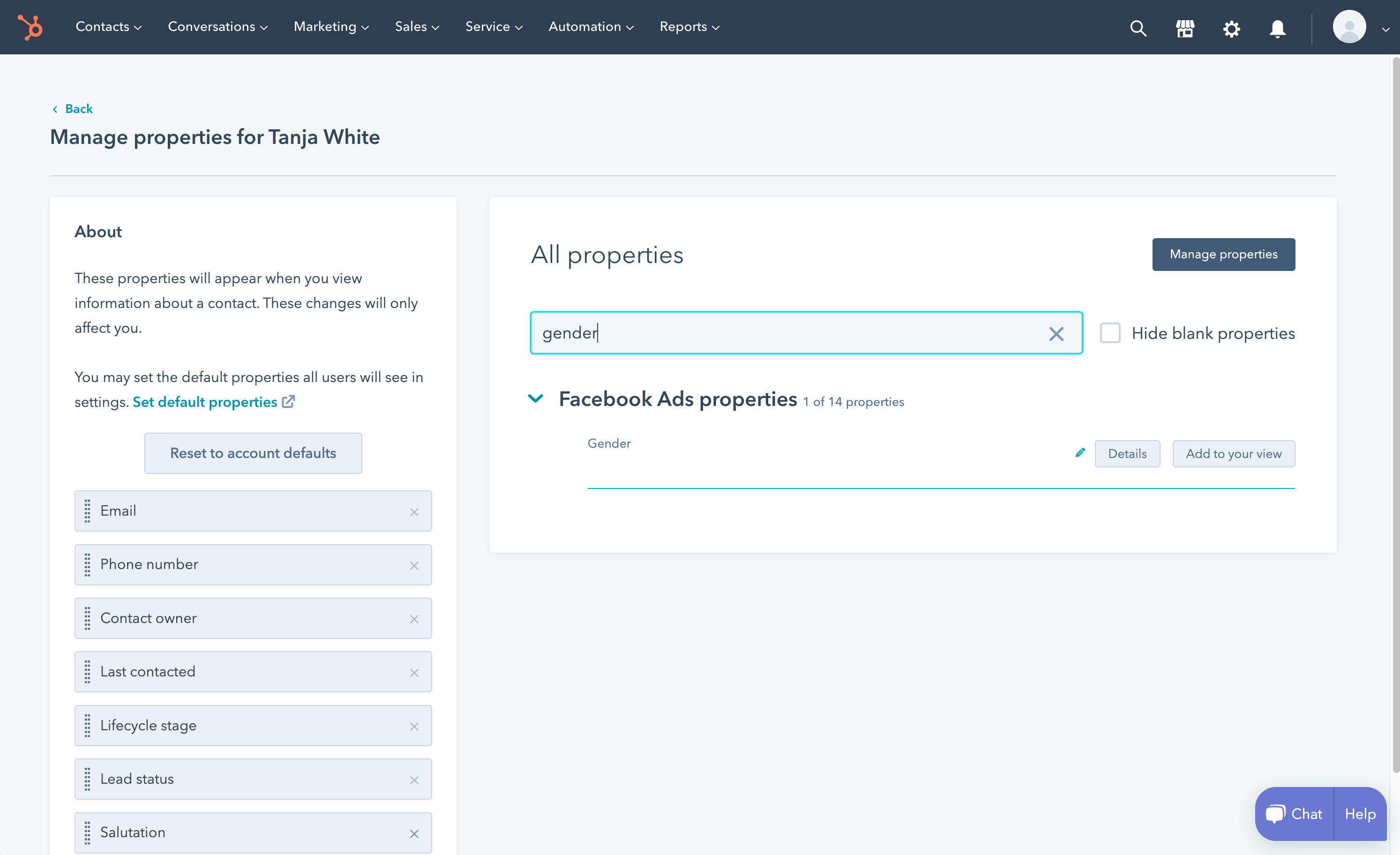
Füge das Gender Property deinen Kontakten hinzu
Suchen im zweiten Schritt nach “Gender” und klicken dann auf die Schaltfläche "Zu Ansicht hinzufügen", um diese Eigenschaft zu deinem Kontakten hinzuzufügen.
Schritt 3
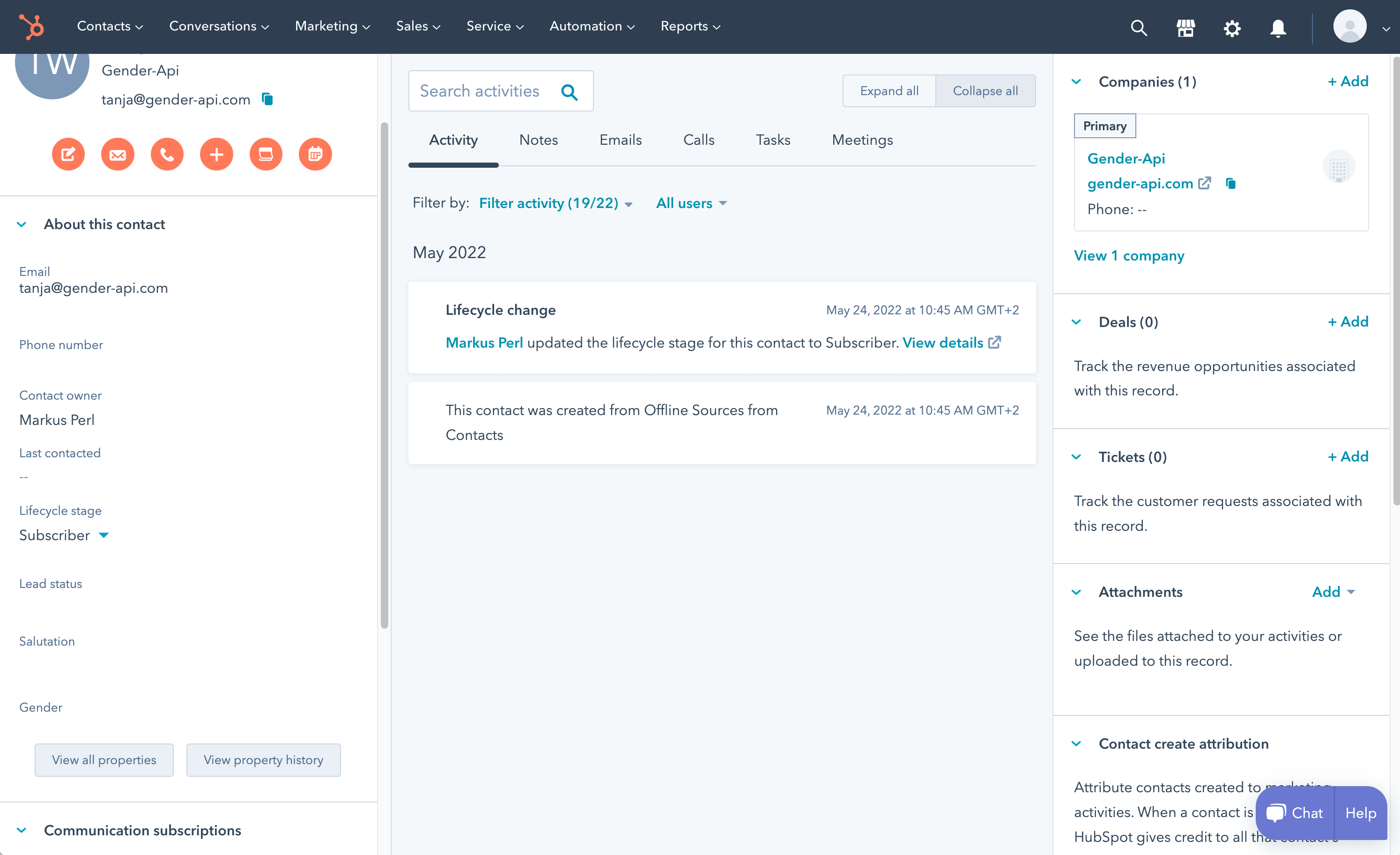
Überprüfe, ob die Eigenschaft hinzugefügt wurde
Die Eigenschaft sollte nun auf der linken Seite im Abschnitt "Über diesen Kontakt" in einem deiner Kontakte angezeigt werden.
Schritt 4
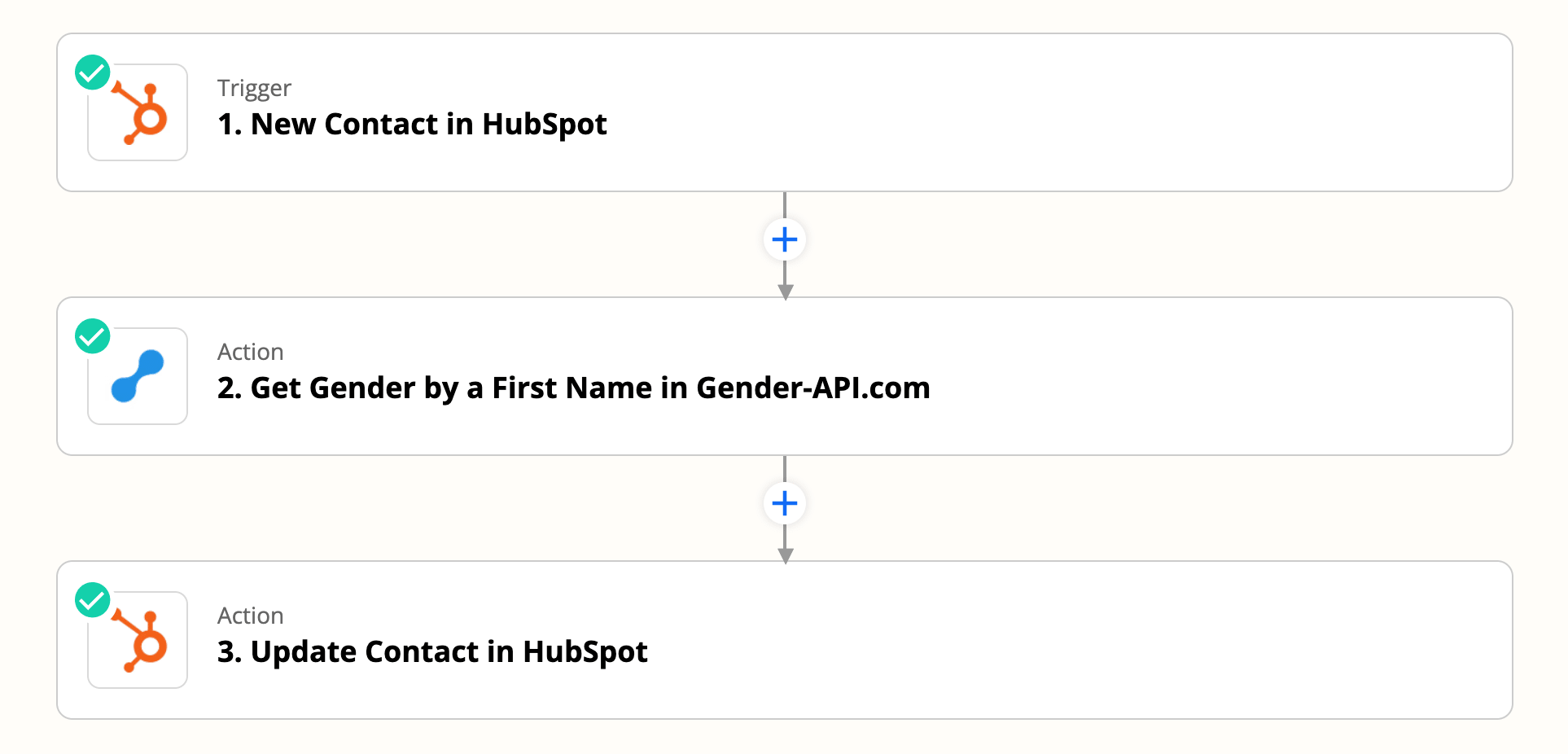
Füge unseren vordefinierten Workflow deinem Zapier Account hinzu
Klicken auf den nachfolgenden Button, um unseren vordefinierten Workflow in deinem Zapier Account hinzuzufügen.
Diesen Workflow auf Zapier öffnenSchritt 5
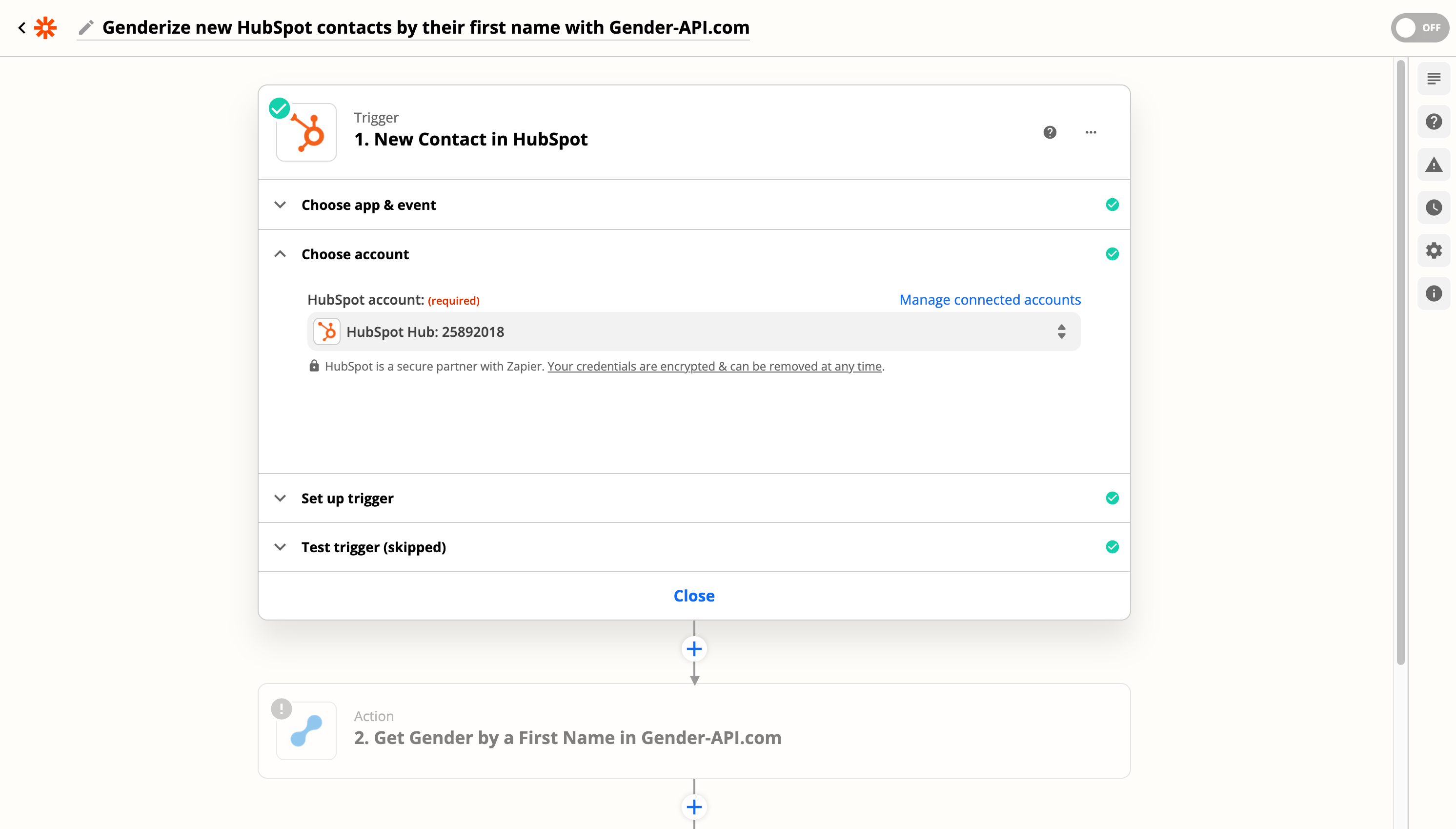
Verbinde deinen HubSpot Account mit Zapier
Wenn dein HubSpot-Account bereits mit Zapier verbunden ist, kannst du ihn hier auswählen. Andernfalls folge dem Assistenten, um das Konto zu verbinden.
Schritt 6
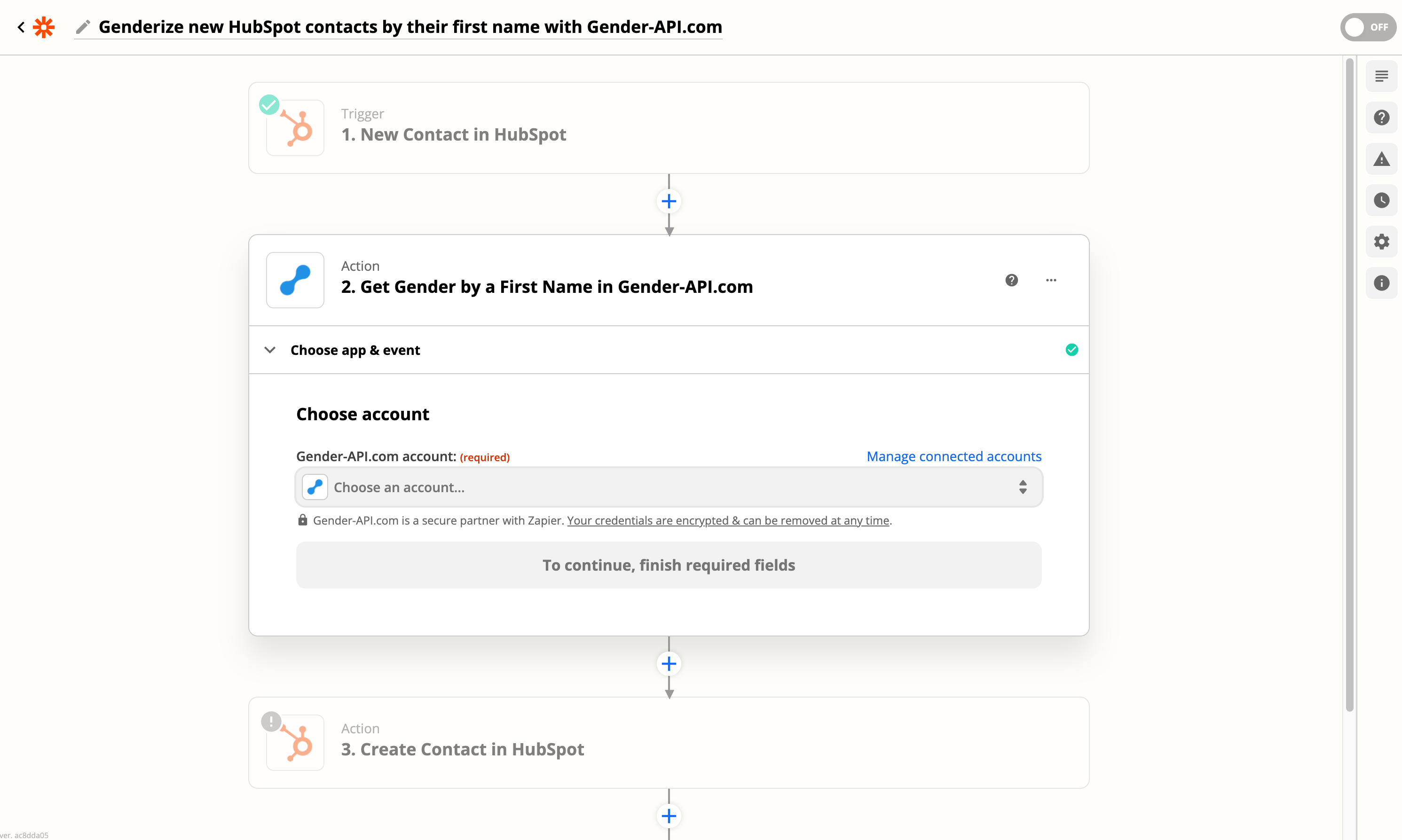
Verbinde deinen Gender-API.com Account mit Papier
Wenn dein Gender—API.com Account bereits mit Zapier verbunden ist, kannst du ihn hier auswählen. Andernfalls folge dem Assistenten, um das Konto zu verbinden.
Schritt 7
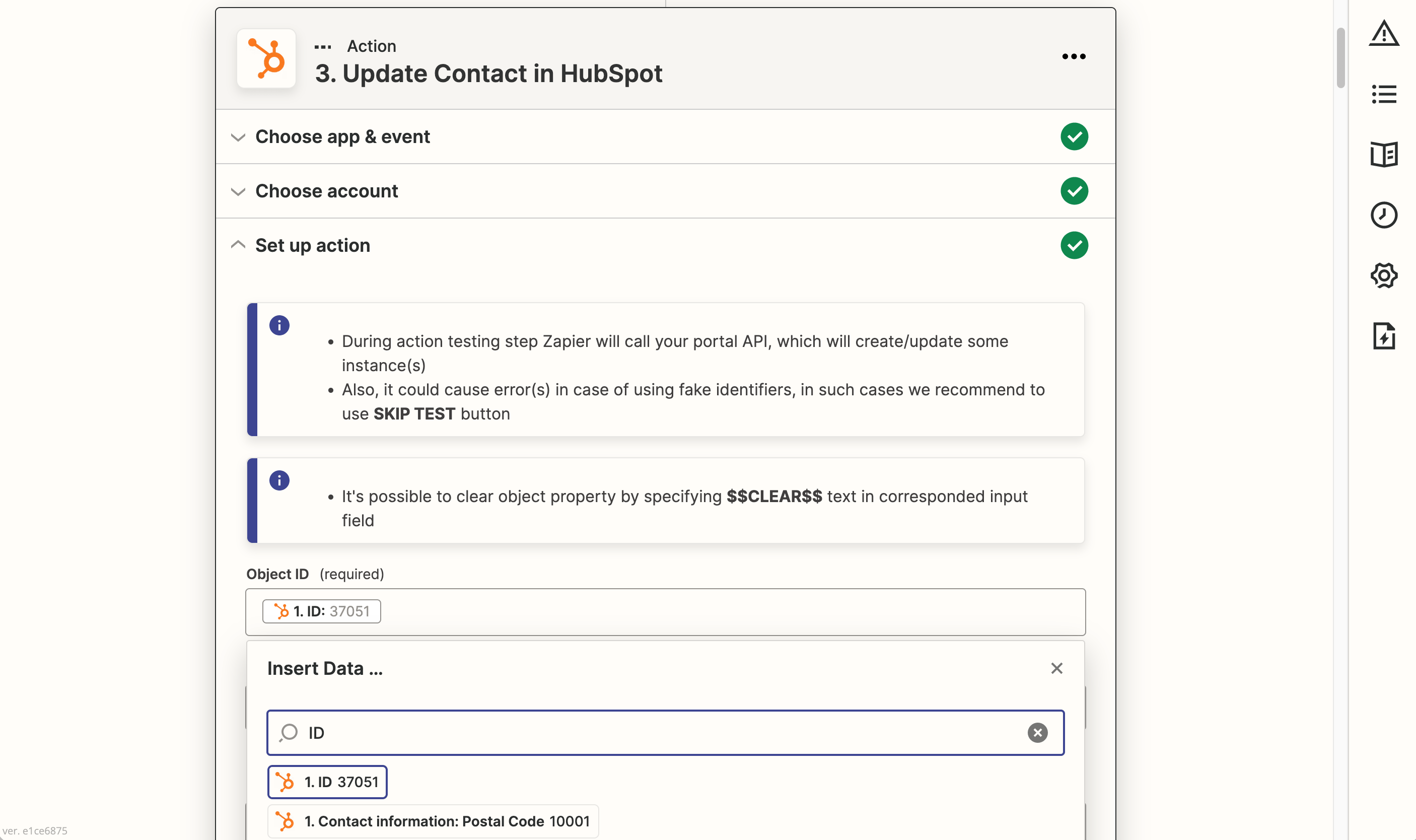
Gehen zu “Update Contact in HubSpot”. Stelle Sie sicher, dass Sie sich auf der Registerkarte “Set up action” befindest.
Geben Sie im Feld “Object ID" die HubSpot-ID ein, indem Sie nach "ID" suchen.
Schritt 8
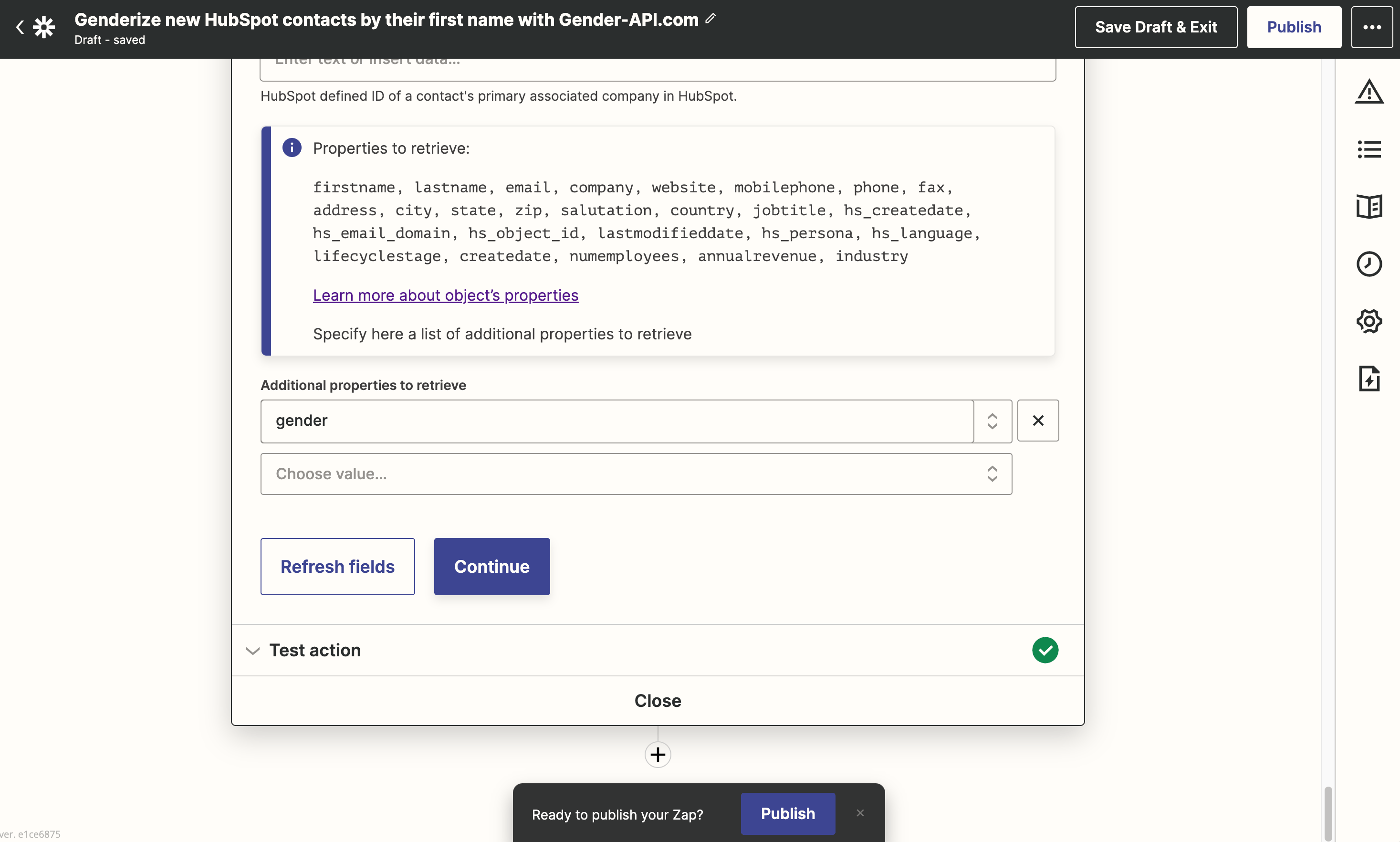
Veröffentliche dein Zap
Gehe zum Ende dieses Workflow-Schritts und klicken auf “Continue”. Dann kannst du dein Zap veröffentlichen. Du kannst nun einen neuen Kontakt in HubSpot hinzufügen und prüfen, ob die Eigenschaft automatisch ausgefüllt wird. Bitte beachte, dass es einige Minuten dauern kann, bis HubSpot den Hintergrundprozess für diesen neuen Kontakt auslöst und bis die Eigenschaft “gender“ dann gefüllt wird.
Noch fragen?
Kontaktiere uns jederzeit.